如何重新獲得對硬碟的存取權限,修復無法開啟硬碟的錯誤

在本文中,我們將指導您如何在硬碟發生故障時重新造訪硬碟。讓我們一起來看看吧!
互聯網上發生的最好的事情之一是谷歌瀏覽器。它配備了各種功能,預裝在 Android 手機上。Google Play 商店的下載量超過 10 億,人們在使用該平台時通常會提出許多問題。人們在從啟用暗模式到在 Android 的 Chrome 中禁用聲音等問題中苦苦掙扎。因此,在本文中,我們將向您展示如何在 Android 上的 Chrome 中禁用聲音。
有時用戶可能正在處理一些重要的事情,然後一些廣告或視頻會在後台自動播放。在某些情況下,用戶希望將應用程序靜音以在後台播放音樂或其他一些聲音。我們在這裡告訴您啟用或禁用對 Chrome (Android) 聲音訪問的步驟 。

那麼應該怎麼做才能擺脫這種令人討厭的聲音呢?第一個選項(顯然)是降低音量。每次打開瀏覽器上網都這樣做是不切實際的。有時,當您關閉播放聲音的選項卡時,它會提示一個彈出窗口,其中正在播放另一種聲音。但是,除了簡單地關閉媒體或降低音量之外,還有更好的選擇。以下是您可以在 Chrome 中快速關閉聲音的一些簡單步驟:
此功能使整個Chrome 應用程序靜音,即其上的所有聲音都被靜音。這意味著打開瀏覽器時不會聽到音頻。你可能會想,Misson 大功告成!但有一個問題。實施此功能後,您當前運行的所有站點都將被靜音,將來也將靜音,直到您重置此設置。因此,您應該按照以下步驟在 Chrome 中禁用聲音:
1.在您的智能手機上啟動谷歌瀏覽器並打開您想要靜音的網站,然後點擊右上角的三個點。
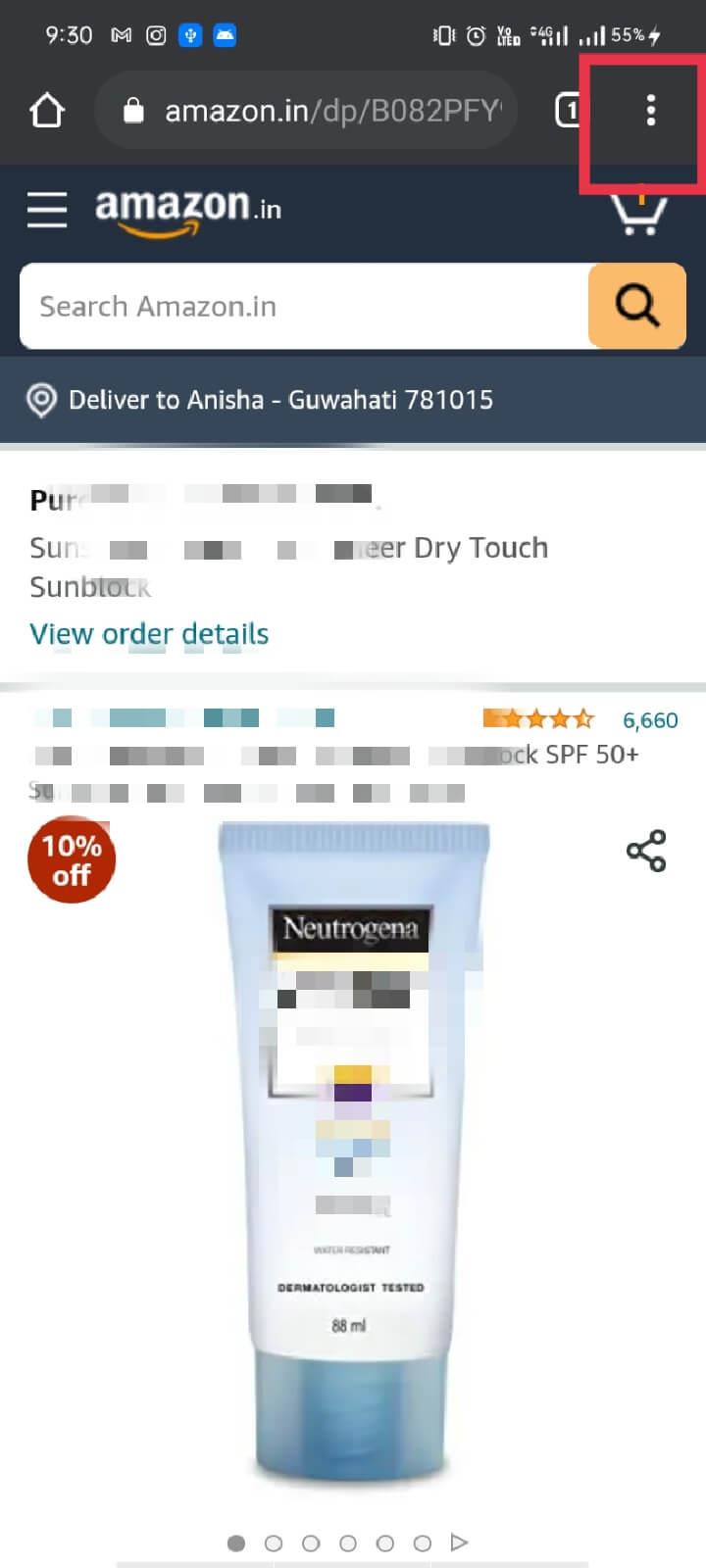
2. 會彈出一個菜單,點擊“設置”選項。
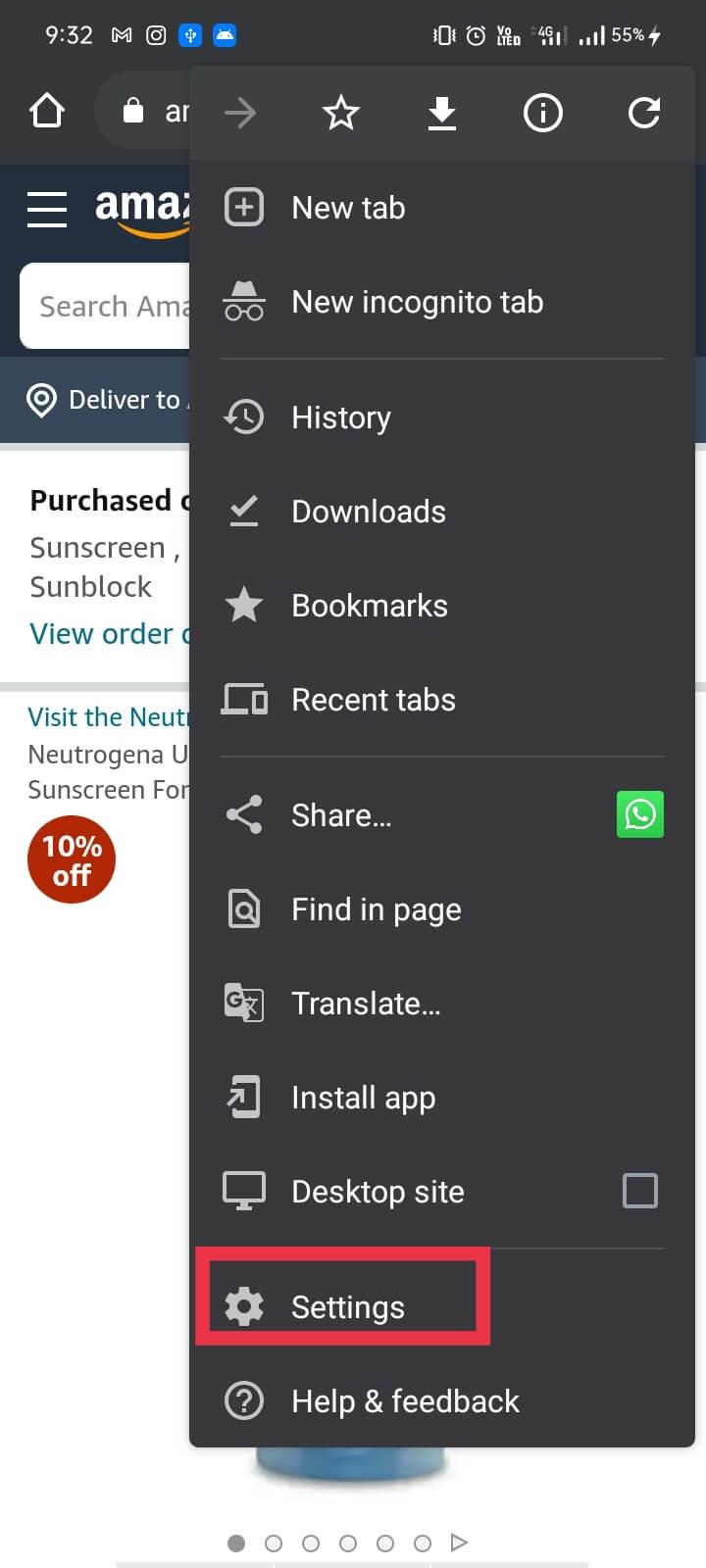
3.“設置”選項將打開另一個菜單,您應該在其中點擊“站點設置”。
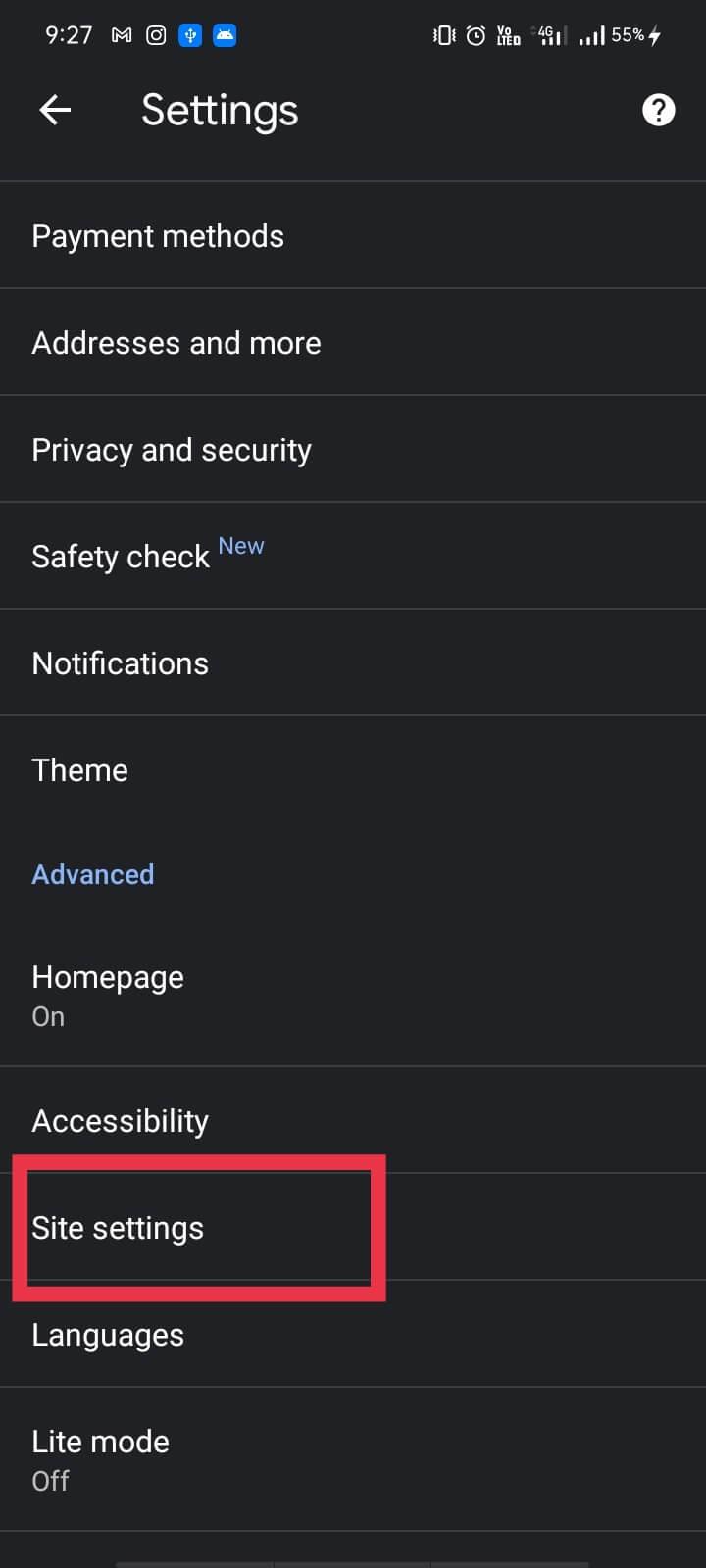
4. 現在,在站點設置下,打開“聲音”部分並打開聲音的開關。Google 將關閉相應站點中的聲音。
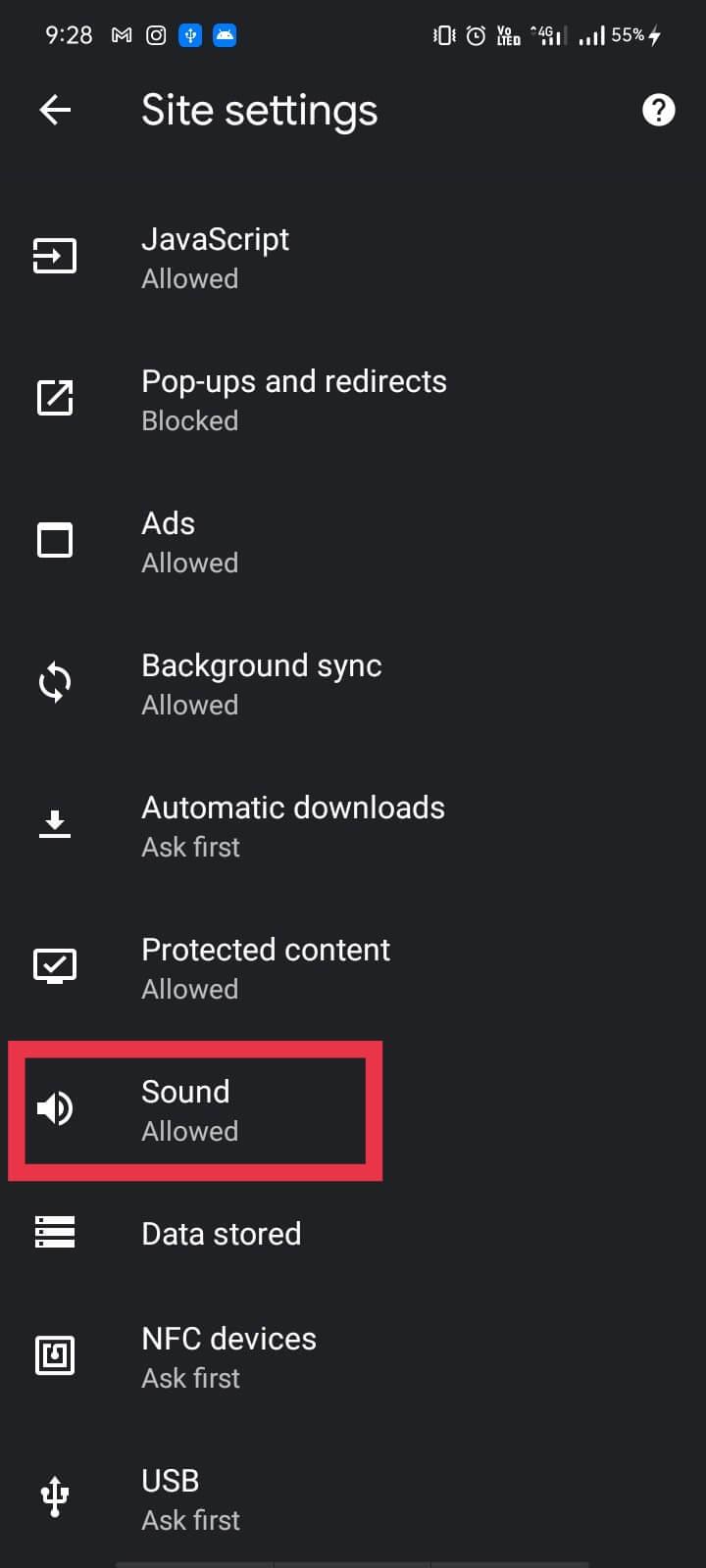
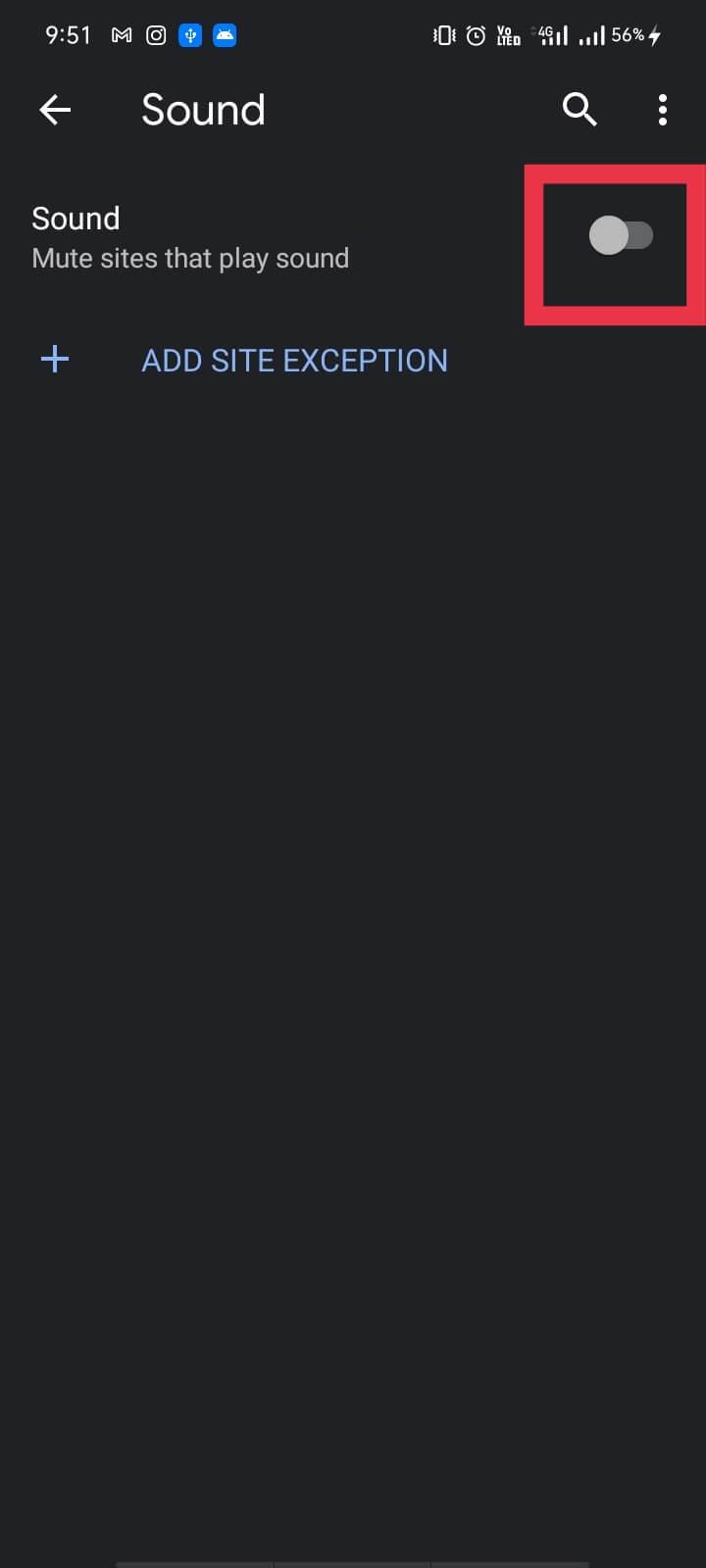
這樣做會使您在瀏覽器中打開的網站靜音。因此,上述方法是您關於如何在 Chrome 移動應用程序中禁用聲音的問題的答案。
如果您想在一段時間後取消對同一網站的靜音,可以很容易地實現。您必須回溯上述步驟。如果您跳過了上述部分,請再次執行以下步驟:
1. 打開手機瀏覽器,進入要取消靜音的網站。
2. 現在,點擊右上角的三個點。
3. 進入“設置”選項,然後轉到“站點設置”。
4. 從這裡,您需要尋找“聲音”選項,當您點擊它時,您將進入另一個聲音菜單。
5. 在這裡,關閉Sound的開關 以取消網站靜音。現在您可以聽到應用程序上播放的所有聲音。
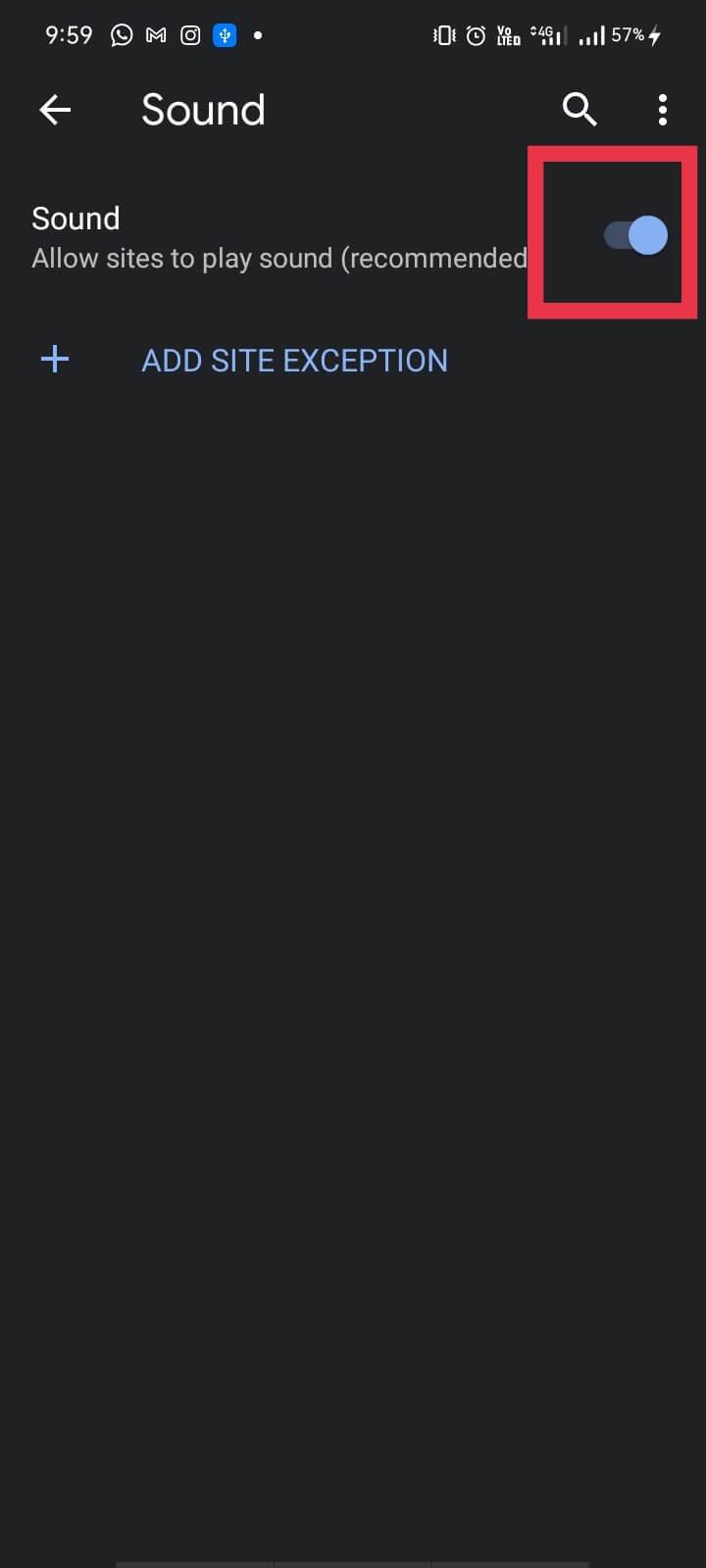
執行這些步驟後,您可以輕鬆地取消您之前靜音的站點的靜音。還有一些用戶面臨的另一個常見問題。
如果您想同時靜音整個瀏覽器,即所有站點,您可以毫不費力地做到這一點。以下是要遵循的步驟:
1. 打開Chrome應用程序並點擊右上角的三個點。
2. 現在點擊“設置”,然後點擊“站點設置”。
3. 在站點設置下,點擊“聲音”並打開聲音開關 ,就是這樣!
現在,如果您想添加在您工作時不會打擾您的特定網址,那麼 Chrome 可以為您提供另一項功能。
注意:當您到達上述方法的第五步時,請轉到“添加站點例外”。在此,您可以添加網站的 URL。您可以將更多網站添加到此列表中,因此,這些網站將被排除在聲音屏蔽之外。
常見問題 (FAQ)
一季度。如何在 Android 上將 Chrome 靜音?
進入設置>網站設置>聲音,然後打開切換的聲音在Chrome。此功能有助於將特定站點從播放音頻中靜音。
Q2。如何阻止 Google Chrome 播放聲音?
前往菜單並從列表中點擊設置。向下滾動列表,點擊站點設置選項。現在,點擊聲音 選項卡,默認設置為允許。請關閉它以禁用音頻。
受到推崇的:
我們希望本指南對您有所幫助,並且您能夠在 Chrome 中禁用聲音。如果您對本文仍有任何疑問,請隨時在評論部分提問。
在本文中,我們將指導您如何在硬碟發生故障時重新造訪硬碟。讓我們一起來看看吧!
乍一看,AirPods 和其他真無線耳機沒什麼兩樣。但當一些鮮為人知的功能被發現後,一切都改變了。
蘋果推出了 iOS 26,這是一個重大更新,具有全新的磨砂玻璃設計、更聰明的體驗以及對熟悉應用程式的改進。
學生需要一台特定類型的筆記型電腦來學習。它不僅要性能強大,能夠出色地完成所選專業,還要小巧輕便,方便全天攜帶。
在 Windows 10 中新增印表機很簡單,儘管有線設備的過程與無線設備的過程不同。
眾所周知,RAM 是電腦中非常重要的硬體部件,它充當處理資料的內存,並且是決定筆記型電腦或 PC 速度的關鍵因素。在下面的文章中,WebTech360 將向您介紹一些在 Windows 上使用軟體檢查 RAM 錯誤的方法。
智慧電視確實風靡全球。憑藉如此多的強大功能和互聯網連接,科技改變了我們觀看電視的方式。
冰箱是家庭中常見的家用電器。冰箱通常有 2 個隔間,冷藏室寬敞,並且每次使用者打開時都會自動亮燈,而冷凍室狹窄且沒有燈。
除了路由器、頻寬和乾擾之外,Wi-Fi 網路還受到許多因素的影響,但也有一些智慧的方法可以增強您的網路效能。
如果您想在手機上恢復穩定的 iOS 16,這裡是卸載 iOS 17 並從 iOS 17 降級到 16 的基本指南。
酸奶是一種美妙的食物。每天吃優格好嗎?每天吃酸奶,你的身體會發生怎樣的變化?讓我們一起來了解一下吧!
本文討論了最有營養的米種類以及如何最大限度地發揮所選米的健康益處。
制定睡眠時間表和就寢習慣、更改鬧鐘以及調整飲食都是可以幫助您睡得更好、早上準時起床的一些措施。
請租用! Landlord Sim 是一款適用於 iOS 和 Android 的模擬手機遊戲。您將扮演一個公寓大樓的房東,開始出租公寓,目標是升級公寓的內部並為租戶做好準備。
取得浴室塔防 Roblox 遊戲代碼並兌換令人興奮的獎勵。它們將幫助您升級或解鎖具有更高傷害的塔。













